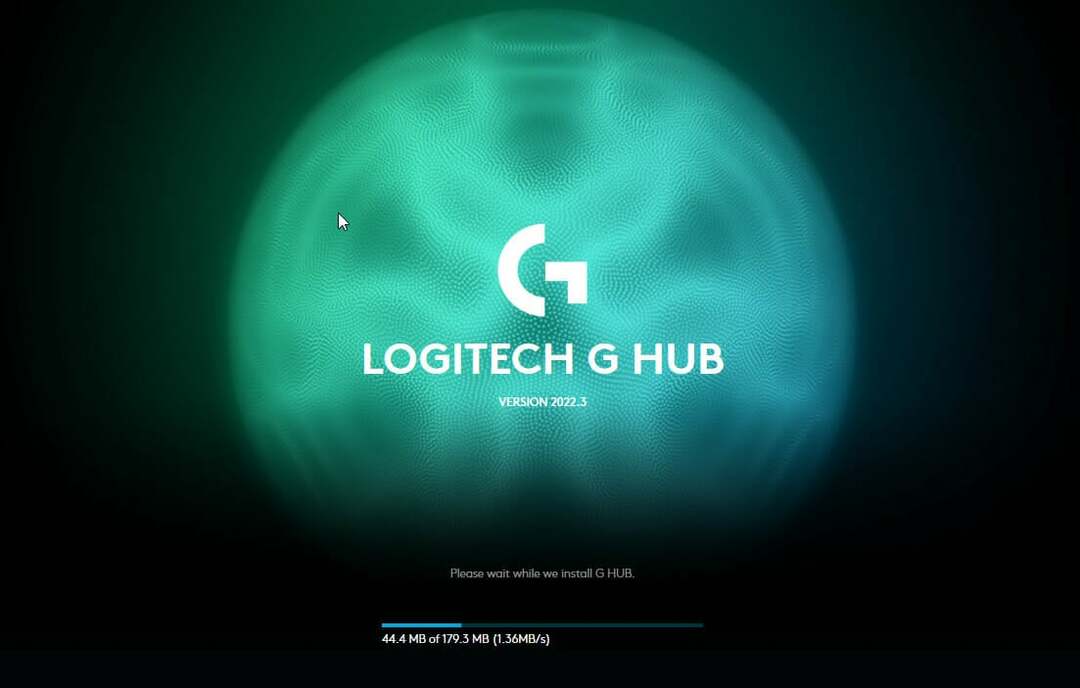- Logitech G Pro არის უსადენო სათამაშო მაუსი, რომელიც გთავაზობთ დიდ ოპტიკურ სენსორს სხვა მაღალი დონის ფუნქციებთან ერთად.
- თქვენ ასევე შეგიძლიათ დაარეგულიროთ მისი DPI პარამეტრები, რათა ის უფრო შესაფერისი გახადოთ თამაშებისთვის, რომლებიც არ არის პირველი პირის სროლები.
- თუ გსურთ შეცვალოთ DPI L0gitech G Pro უსადენოზე, გამოიყენეთ G Hub პროგრამული უზრუნველყოფა.

შეამცირეთ სისტემის რესურსების გამოყენების სიხშირე და გაზარდეთ თამაშში FPS, გაზარდეთ საერთო შესრულება და შეამცირეთ შეყოვნების პრობლემები თამაშის ცეცხლი.
- თამაშების სრული ოპტიმიზაცია
- ფაილის დეფრაგმენტის პროგრამა და აპლიკაციის ოპტიმიზატორი
- პარამეტრების შესწორების ინსტრუმენტი
- მართეთ ყველა თამაში ერთ ერთიან პანელში
- ოპერატიული მეხსიერების ავტომატური ოპტიმიზაცია
- ზღუდავს არასაჭირო პროცესებს
ისარგებლეთ გულუხვი შეთავაზებებით!
Logitech G Pro უკაბელო არის ერთ-ერთი საუკეთესო სათამაშო მაუსები რომელიც აერთიანებს მექანიკური გადამრთველის დაწკაპუნებას და ოპტიკური ტექნოლოგიის მოხერხებულობასა და საიმედოობას. ის განკუთვნილია მოთამაშეებისთვის, რომლებიც ითხოვენ უკაბელო თავისუფლებას მაღალი ხარისხის შესრულების, გამძლეობისა და კომფორტის შეწირვის გარეშე.
მიუხედავად იმისა, რომ ის საკმაოდ მძიმეა, ვიდრე სხვა თაგვები ბაზარზე, მისი მაღალი ხარისხის სენსორი ხდის მის გამოყენებას. ეს არის ერთ-ერთი პირველი უკაბელო სათამაშო მაუსი, რომელსაც აქვს კონფიგურირებადი ფერები, რაც ასევე შესანიშნავი ფუნქციაა.
თუმცა, ბევრ ადამიანს აქვს პრობლემები იმის გამო, რომ ის ძალიან მგრძნობიარეა და არასაკმარისად ზუსტი. თუ თქვენც ებრძვით იგივე პრობლემას, მაშინ ეს სახელმძღვანელო დაგეხმარებათ.
რა არის DPI და რატომ უნდა შეცვალოთ იგი?
DPI (წერტილები თითო ინჩზე) მაუსზე არის წერტილების რაოდენობა, რომელთა ამოცნობაც მაუსს შეუძლია ერთი ინჩის გადაადგილებისას. უფრო მაღალი DPI პარამეტრი ნიშნავს, რომ უფრო მეტი წერტილია, რაც თავის მხრივ ითარგმნება თქვენი კურსორის კონტროლის უფრო დახვეწილ დონეზე ეკრანზე.
ულტრა მაღალი DPI პარამეტრები, როგორც წესი, რეზერვირებულია მოთამაშეებისთვის და ძლიერი მომხმარებლებისთვის, რომლებსაც სჭირდებათ ზუსტი მოძრაობები თავიანთ ეკრანებზე.
როდესაც თქვენ შეცვლით თქვენს DPI პარამეტრს, თქვენ უნდა გამოთვალოთ რამდენი პიქსელი გჭირდებათ ეკრანზე გადაადგილებამდე, სანამ თქვენი კურსორი მოძრაობს ერთი ინჩით.
თუ გსურთ შეცვალოთ DPI Logitech G Pro უსადენოზე, უბრალოდ მიჰყევით ქვემოთ მოცემულ ინსტრუქციას.
როგორ შევცვალო DPI Logitech G Pro უსადენოზე?
-
გახსენით G Hub პროგრამული უზრუნველყოფა.

- დააწკაპუნეთ G სიმბოლო თქვენს მაუსის გასაშვებად G Hub პროგრამული უზრუნველყოფა.

- გადადით მგრძნობელობის ჩანართი მარცხენა პანელზე.
- მარჯვენა პანელში შეგიძლიათ ნახოთ ყველა DPI სიჩქარე. ხაზგასმული DPI სიჩქარე არის თქვენი მაუსის მიმდინარე DPI სიჩქარე. The ნარინჯისფერი DPI არის თქვენი ცვლის სიჩქარე.
- შეცვალეთ DPI სიჩქარე მარჯვენა პანელში სხვა წერტილის არჩევით.
- Ასევე შეგიძლიათ ორჯერ დააწკაპუნეთ მნიშვნელობაზე და აკრიფეთ ახალი სიჩქარე. დაარტყა შედი პარამეტრების შეცვლის შემდეგ.
- თუ გსურთ DPI დონის წაშლა, გააკეთეთ ეს წერტილის მარჯვენა ღილაკით და არჩევით წაშლა
- დახურეთ G Hub პროგრამული უზრუნველყოფა.
- აი, როგორ აღვადგინოთ Logitech G Pro Wireless სათამაშო მაუსი
- როგორ გამოვასწოროთ Epix Now შეზღუდული შინაარსის შეცდომა
- შესწორება: Microsoft Security Essentials განახლების შეცდომა
რა არის იდეალური DPI თქვენი Logitech G Pro უსადენოდ?
იცოდით, რომ თქვენი კომპიუტერის ეკრანზე მაუსის მაჩვენებლის მოძრაობა არ არის დაფუძნებული ჩვეულებრივ ბადეზე? მაჩვენებლის მოძრაობა ეფუძნება წერტილ-წერტილ სკანირებას. გლუვი მოძრაობების მისაღწევად, გჭირდებათ მაღალი DPI რიცხვი, რომელიც ნიშნავს წერტილებს ინჩზე და ასევე მოიხსენიება, როგორც PPI (პიქსელები თითო ინჩზე).
ვინაიდან ეკრანის გარჩევადობა ასევე იზომება პიქსელებში თითო ინჩზე, რაც უფრო მაღალია DPI რიცხვი, მით უფრო რბილი იქნება მაუსის მაჩვენებლის მოძრაობა.
Logitech G Pro Wireless მაუსის საუკეთესო ნაწილი არის ის, რომ ის მომხმარებლებს საშუალებას აძლევს დააკონფიგურირონ ისეთი ვარიანტები, რომლებიც სხვაგვარად არ იქნებოდა ხელმისაწვდომი. ერთ-ერთი ასეთი შემთხვევა იყო ამ სახელმძღვანელოში აღნიშნული პროცედურა. საქმეების გასაადვილებლად, Logitech გთავაზობთ გადამრთველს G Hub ინსტრუმენტის გასახსნელად მაუსზე.
თუ თქვენ ეძებთ საუკეთესო Logitech მაუსი 2022 წელსგთხოვთ, გაიაროთ ჩვენი სახელმძღვანელო იმავეზე.
თუ თქვენ გაქვთ რაიმე შეკითხვები, გთხოვთ შეგვატყობინოთ ქვემოთ მოცემულ კომენტარების განყოფილებაში.
 ჯერ კიდევ გაქვთ პრობლემები?გაასწორეთ ისინი ამ ხელსაწყოთი:
ჯერ კიდევ გაქვთ პრობლემები?გაასწორეთ ისინი ამ ხელსაწყოთი:
- ჩამოტვირთეთ ეს PC Repair Tool შესანიშნავად შეფასდა TrustPilot.com-ზე (ჩამოტვირთვა იწყება ამ გვერდზე).
- დააწკაპუნეთ სკანირების დაწყება იპოვონ Windows-ის პრობლემები, რამაც შეიძლება გამოიწვიოს კომპიუტერის პრობლემები.
- დააწკაპუნეთ შეკეთება ყველა დაპატენტებულ ტექნოლოგიებთან დაკავშირებული პრობლემების გადასაჭრელად (ექსკლუზიური ფასდაკლება ჩვენი მკითხველებისთვის).
Restoro ჩამოტვირთულია 0 მკითხველი ამ თვეში.